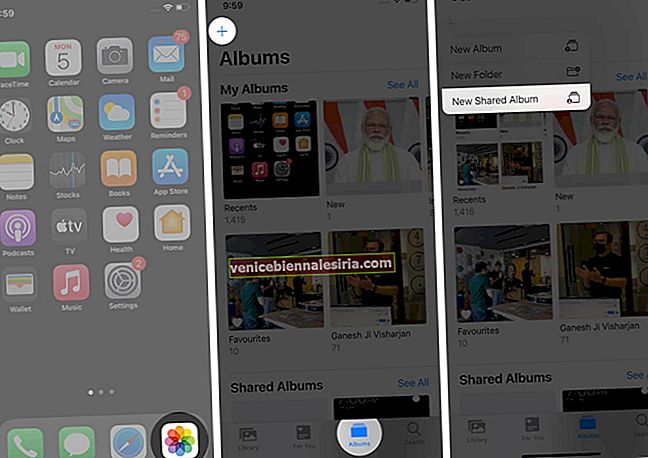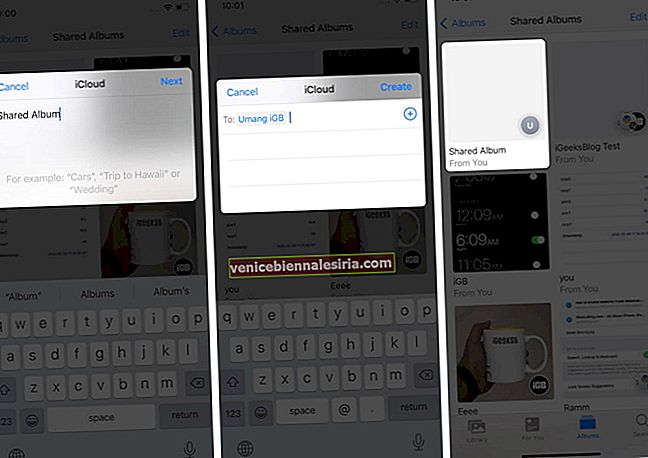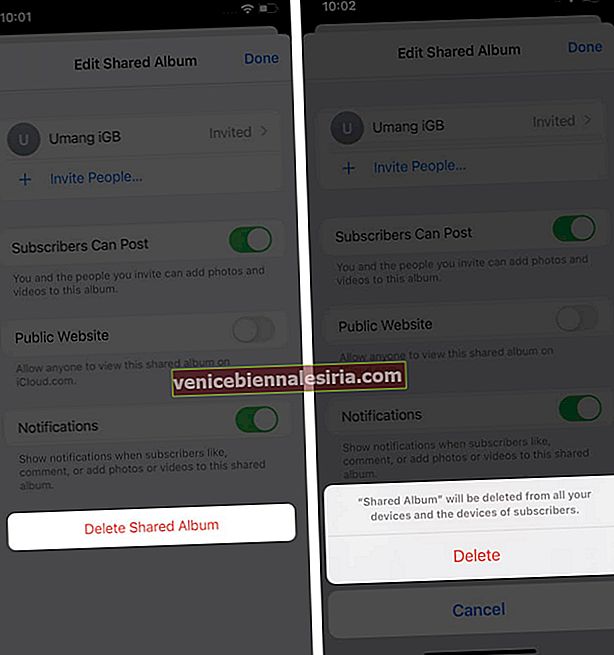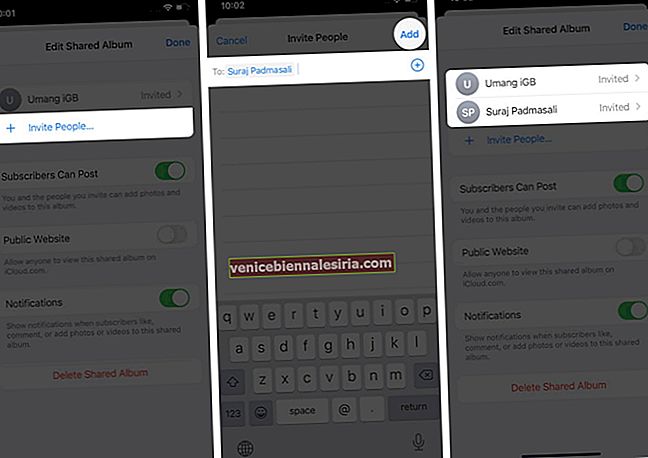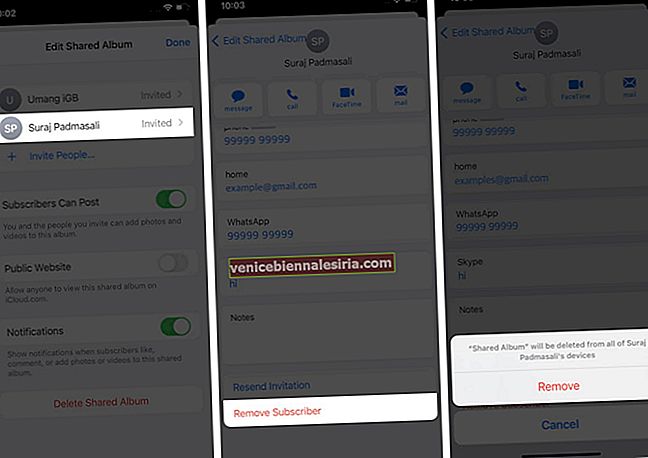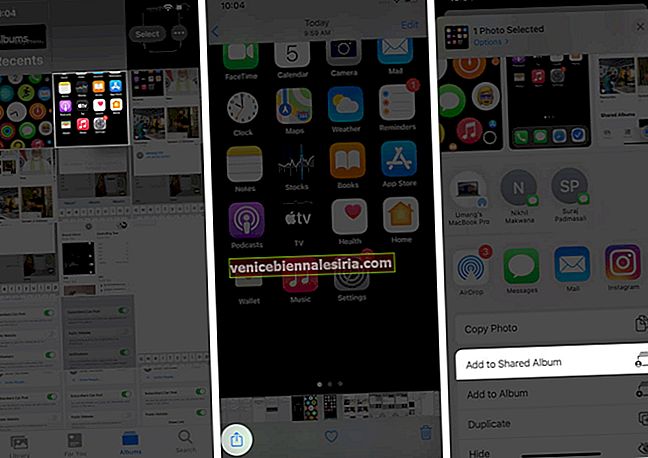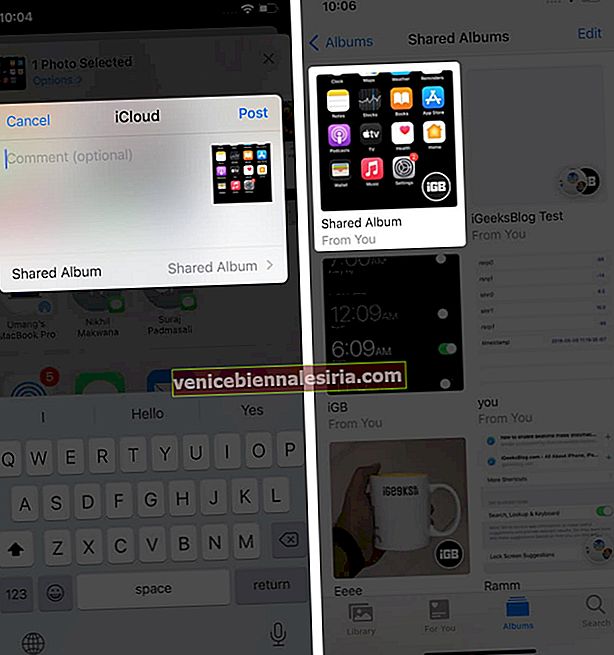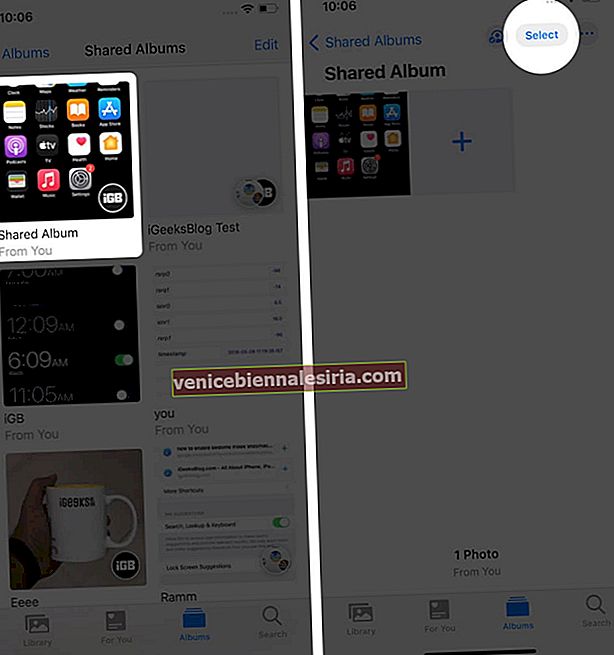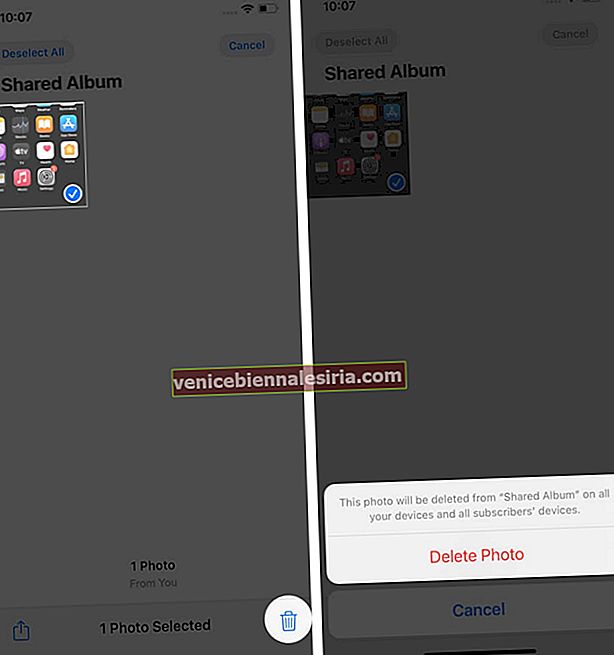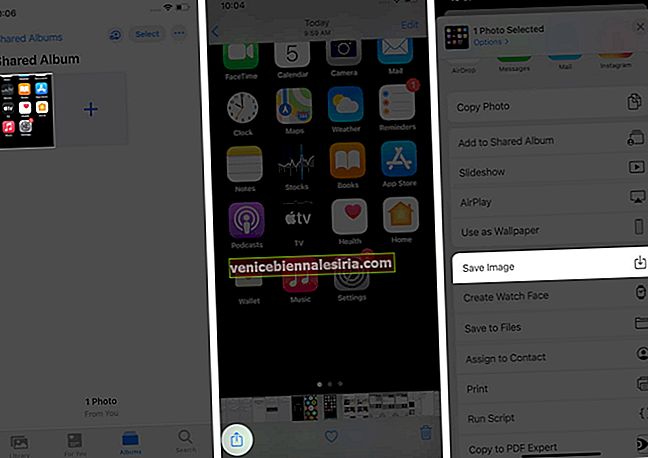Приложение Photos не только удобная библиотека изображений, но и платформа для обмена мультимедиа на вашем устройстве iOS. Вы можете создать альбом и поделиться им с друзьями и семьей, чтобы они были в курсе каждого момента своей жизни. Эта функция может предложить гораздо больше, чем просто обмен фотографиями и видео. Если вам интересно и вы хотите изучить больше, чем просто включить обмен фотографиями iCloud, следуйте нашему руководству по использованию общих альбомов на iPhone и iPad.
- Как создать общий альбом на iPhone и iPad
- Как удалить общий альбом на iPhone и iPad
- Как пригласить больше людей для просмотра вашего альбома
- Как удалить кого-то из общего альбома на iOS
- Как добавить фото и видео в общий альбом на iOS
- Как удалить фотографии и видео из общего альбома на iOS
- Как сохранить фотографии и видео из общего альбома на iOS
Прежде чем мы начнем:
-
- Убедитесь, что на вашем iPhone или iPad установлены последние версии iOS и iPadOS.
- Вы уже настроили iCloud на своем устройстве iOS.
- Если вы хотите использовать несколько устройств для совместного использования альбомов, все они должны работать с одним и тем же Apple ID.
Как создать общий альбом на iPhone и iPad
- Откройте приложение « Фото» на своем устройстве iOS.
- Нажмите на Альбомы внизу.
- Теперь нажмите кнопку «✚» в верхнем левом углу.
- Выберите « Новый общий альбом» .
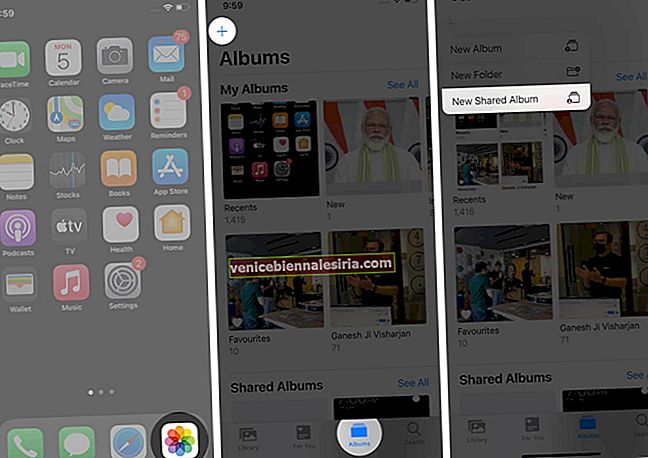
- Назовите альбом и нажмите « Далее».
- Введите контактный номер получателя и нажмите « Создать».
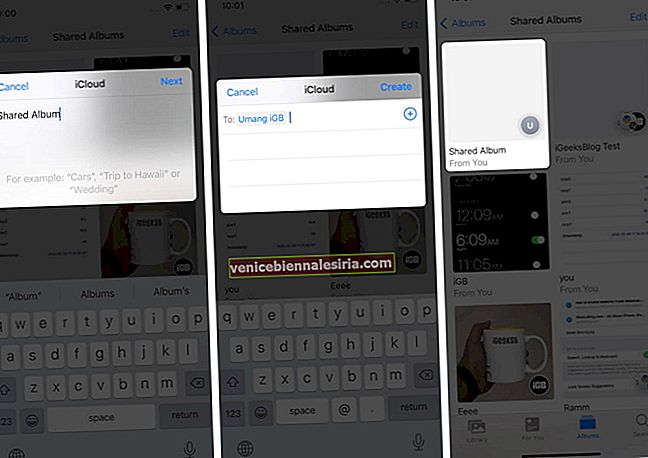
Общий альбом будет создан, и получатель будет уведомлен об этом с вашим приглашением.
Как удалить общий альбом на iPhone и iPad
- Нажмите на общий альбом, который хотите удалить.
- Перейдите на вкладку Люди .

- Нажмите «Удалить общий альбом» снизу.
- Нажмите « Удалить», чтобы подтвердить удаление.
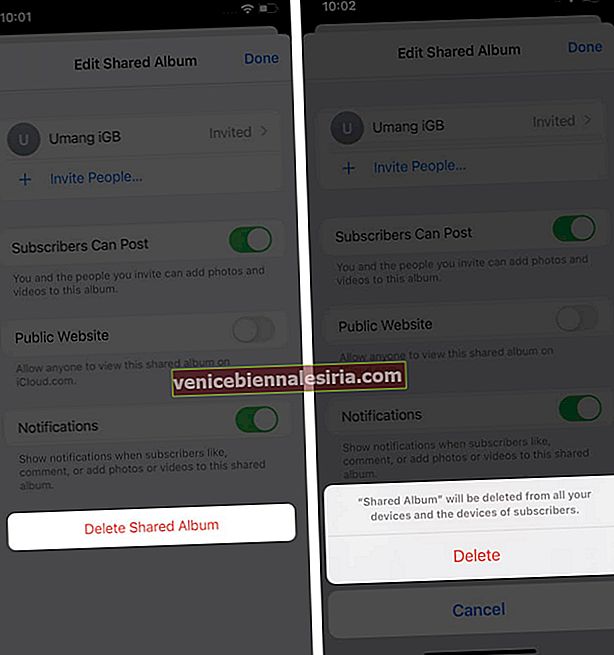
Альбом будет удален и удален со всех ваших устройств iOS, подключенных к одному и тому же идентификатору Apple ID и устройству подписчика. Он также удалит все фотографии в альбоме, поэтому убедитесь, что вы сохранили их, прежде чем переходить к этому шагу.
Как пригласить больше людей для просмотра вашего альбома
- Выберите альбом, которым хотите поделиться с большим количеством людей.
- Нажмите на Люди снизу.

- Нажмите Пригласить людей.
- Добавьте имя или номер контакта и нажмите « Добавить».
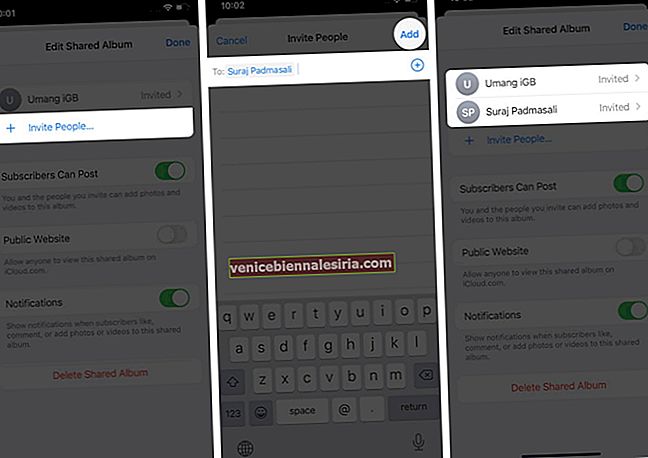
Вы также можете делиться альбомами со своими близкими, которые не используют iCloud. Для этого откройте общий альбом → вкладка « Люди» → включите « Общедоступный веб-сайт». Теперь любой желающий может увидеть ваш общий альбом в веб-браузере по общей ссылке.

Как удалить кого-то из общего альбома на iOS
- Нажмите на общий альбом.
- Зайдите в раздел Люди .

- Нажмите на контакт, который хотите удалить.
- Нажмите " Удалить подписчика" красным.
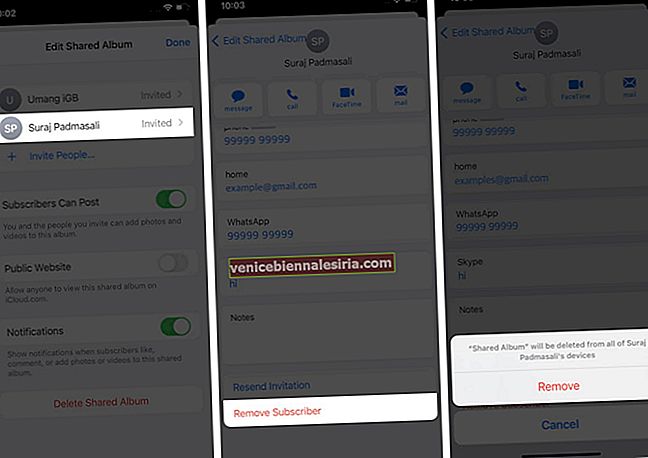
Помните, поскольку вы являетесь создателем этого общего альбома, только вы можете удалить контакт или удалить альбом.
Как добавить фото и видео в общий альбом на iOS
Фотографии и видео можно добавить в общий альбом двумя способами. Откройте общий альбом и нажмите кнопку + , чтобы добавить из всех фотографий. Или же,
- Откройте изображение на вкладке « Фото ».
- Нажмите на кнопку « Поделиться» внизу.
- Прокрутите вниз и выберите « Добавить в общий альбом» .
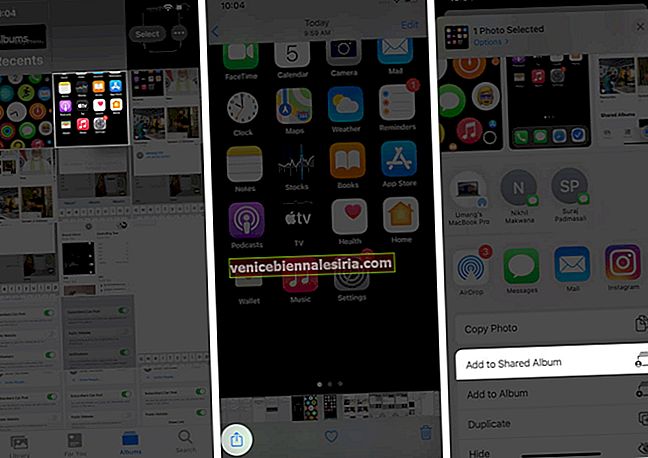
- Выберите общий альбом и, если хотите, добавьте комментарий.
- Нажмите « Опубликовать», чтобы добавить его.
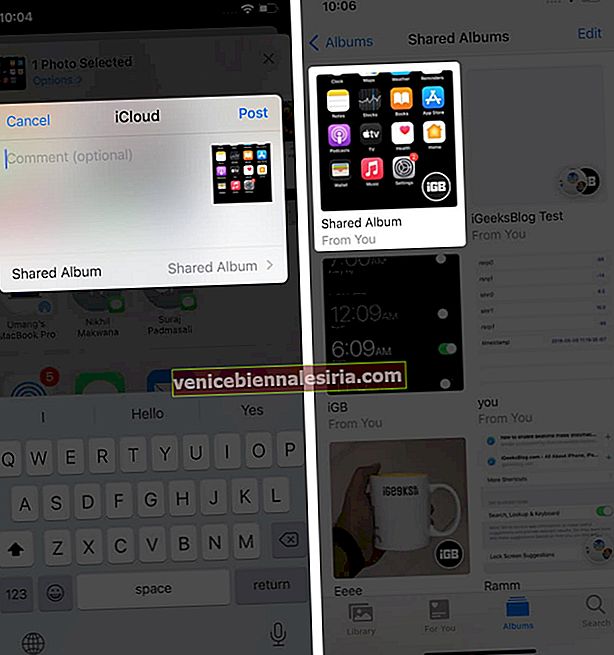
Точно так же вы можете выбрать и добавить несколько фотографий и видео в общий альбом.
Как удалить фотографии и видео из общего альбома на iOS
- Откройте общий альбом в приложении "Фото".
- Нажмите « Выбрать» в правом верхнем углу, чтобы удалить несколько файлов.
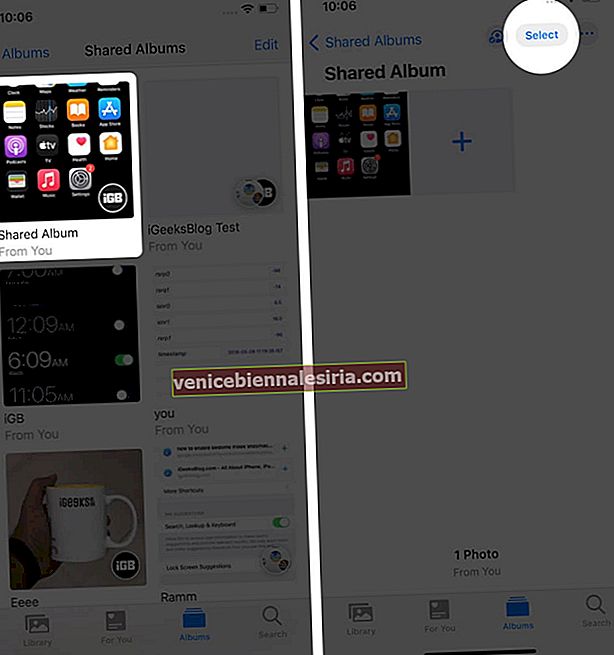
- Затем нажмите на изображение или видео и нажмите кнопку «Удалить» в правом верхнем углу.
- Нажмите « Удалить», чтобы подтвердить удаление.
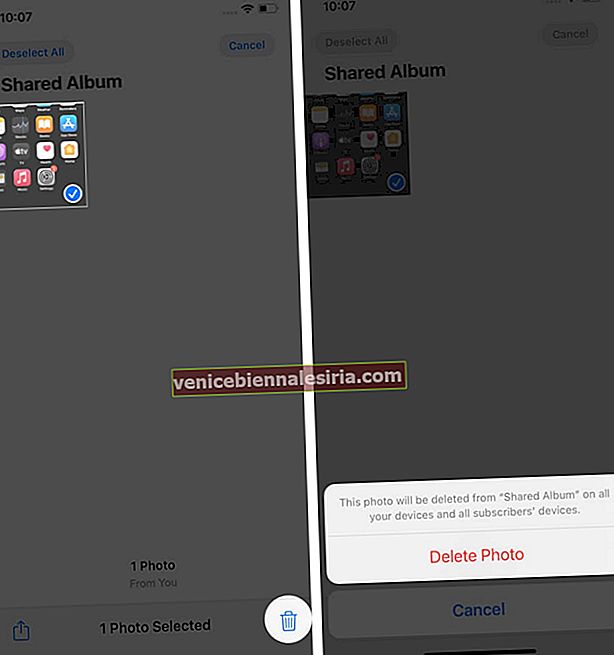
Помните, что если вы являетесь создателем общего альбома, вы можете удалить любые фотографии, видео и комментарии, добавленные любым подписчиком. Но другие участники могут удалять только файлы и комментарии, загруженные с их стороны.
Кроме того, все, что вы удаляете, будет навсегда удалено со всех ваших устройств и устройств ваших подписчиков. Однако файлы, которые вы уже сохранили или загрузили в свою библиотеку, не пострадают.
Как сохранить фотографии и видео из общего альбома на iOS
Когда другие подписчики добавляют фотографии и видео в ваш общий альбом, вы можете сохранить их в своей медиатеке, чтобы впоследствии, если они их удалят, вы все равно могли просматривать в своей медиатеке.
- Откройте фото или видео, которое хотите сохранить.
- Нажмите кнопку « Поделиться» снизу.
- Выберите «Сохранить изображение» или «Сохранить видео».
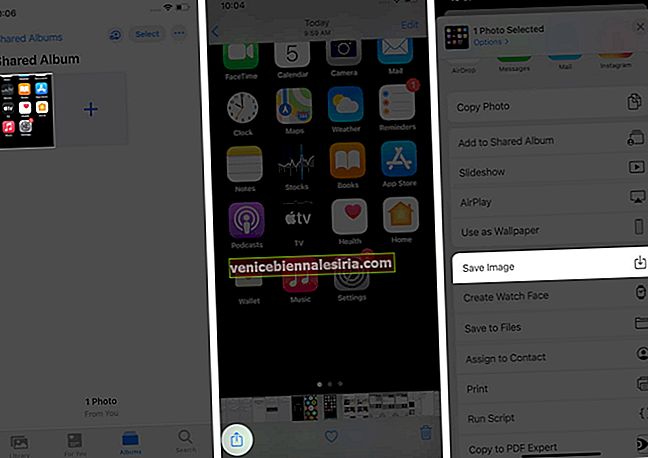
Список типов файлов, поддерживаемых в общих альбомах
Ниже приводится список форматов изображений, поддерживаемых в общих альбомах.
- HEIF
- JPEG
- СЫРОЙ*
- PNG
- Гифка
- TIFF
Вы также можете добавить специальные форматы, такие как замедленная съемка, замедленная съемка, видео из памяти и живые фотографии, в общий альбом. Однако, когда вы добавляете такие файлы, они могут потерять разрешение до 2048 пикселей, если только это не панорамные изображения с разрешением до 5400 пикселей. GIF-изображения размером 100 МБ и меньше также могут быть опубликованы в альбоме.
Это видеоформаты, поддерживаемые в общем альбоме.
- HEVC
- MP4
- QuickTime
- H.264
- MPEG-4
Видео продолжительностью до пятнадцати минут можно добавлять с разрешением до 720p.
Примечание: об ограничении памяти для общих альбомов
Общий альбом может содержать не более 5000 фото и видео. Когда вы достигнете этого лимита, вы сможете добавлять новые фотографии и видео только после удаления некоторых из альбома.
Выход
В приложении для фотографий есть классная функция для обмена фотографиями и видео на вашем устройстве iOS. Вы можете легко делиться каждым моментом, снятым на iPhone или iPad, со своими близкими. После попытки вы можете перестать использовать приложение социальных сетей, чтобы делиться фотографиями с друзьями и семьей. Что вы думаете об этом? Дайте нам знать в разделе комментариев ниже.
Читать дальше:
- Как добавить подпись к фотографиям и видео на iPhone и iPad
- Скрыть фотографии и видео в приложении «Фото» на iPhone
- Превратите живые фотографии в GIF на iPhone и iPad
- Как удалить фильтры и эффекты с фотографий на iPhone